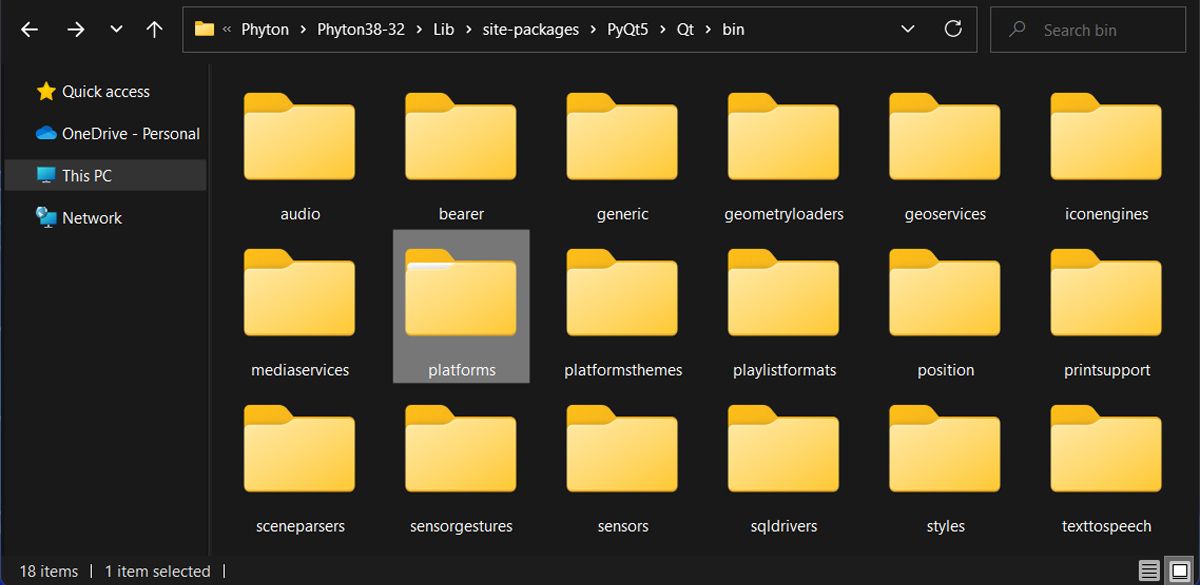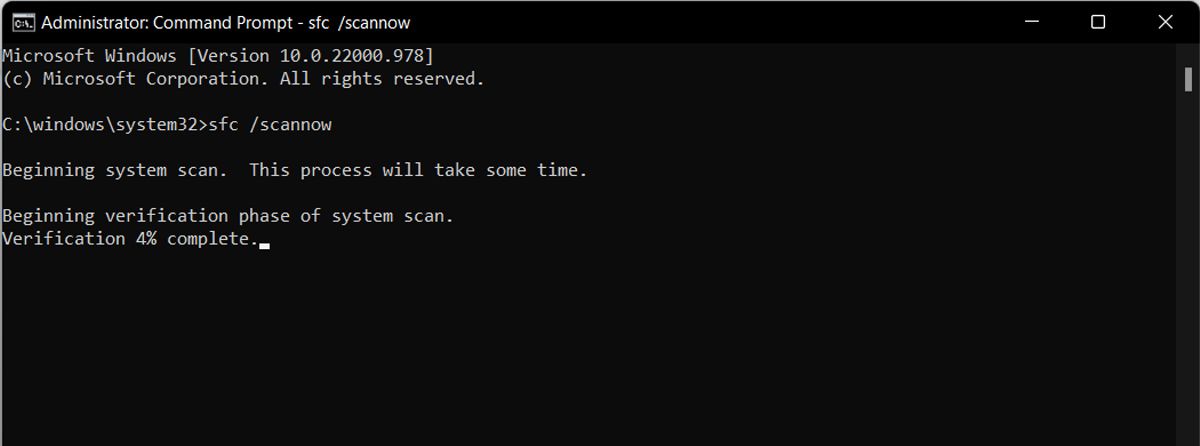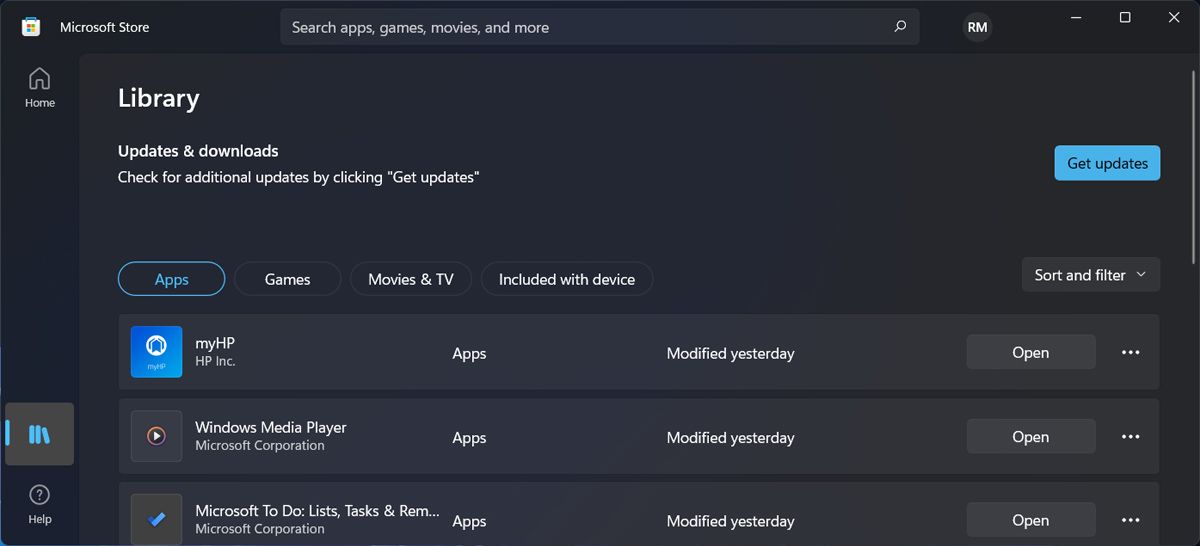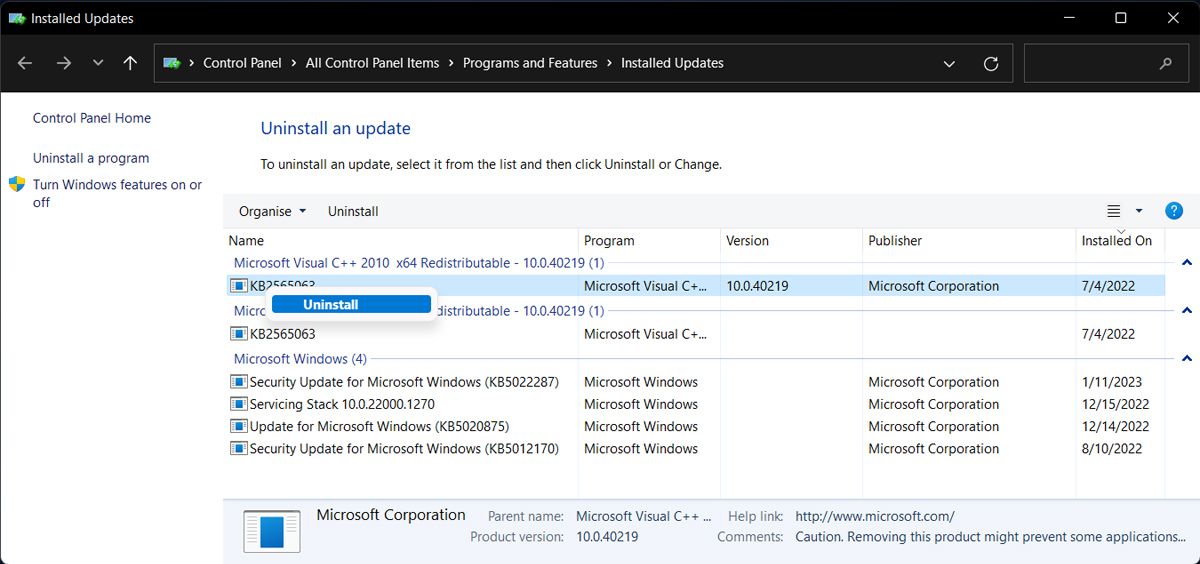Avez-vous rencontré récemment l’erreur « Application failed to start because no Qt platform plugin could be initialized » ? QT est une application multiplateforme utilisée pour générer des interfaces utilisateur graphiques. Même si le support de QT pour les plateformes Windows est étendu, votre système peut afficher le message d’erreur lorsque vous essayez d’ouvrir OneDrive, OBS Studio, Python, ou même des jeux vidéo.
Bien qu’il ne s’agisse pas d’une des erreurs les plus courantes sous Windows, vous pouvez tout de même la corriger en utilisant les conseils ci-dessous.
1. Changez l’emplacement des fichiers QT
Parfois, une simple astuce comme le changement de l’emplacement des fichiers QT suffit pour se débarrasser de l’erreur. Voici comment procéder :
- Lancez l’explorateur de fichiers et ouvrez Ce PC.
- Utilisation de la Recherche champ, recherche de pyqt5_tools.
- Lorsque Windows a terminé la recherche, cliquez avec le bouton droit de la souris sur l’icône de l’ordinateur. pyqt5_tools et allez à Emplacement du dossier ouvert.
- Head to PyQt5 > ; Qt > ; bin. Copier le plateformes dossier.
- Faire une nouvelle recherche pour paquets de sites et ouvrez le dossier.
- Là, collez le fichier plateformes dossier.
- Windows vous préviendra qu’il existe déjà un dossier portant le même nom. Cliquez sur Remplacer les fichiers dans le dossier de destination.
2. Exécuter un scan SFC
Il est possible que Windows affiche l’erreur « Application failed because no QT platform plugin could be initialized » en raison de fichiers système corrompus. Heureusement, Windows dispose d’un outil intégré pour vous aider à résoudre ce problème.
Dans la barre de recherche du menu Démarrer, recherchez invite de commande et sélectionnez Exécuter en tant qu’administrateur. Ensuite, exécutez le sfc /scannow en ligne de commande. Windows analysera et remplacera automatiquement tout fichier système corrompu.
Si le vérificateur de fichiers système n’a pas résolu le problème, il existe d’autres outils intégrés pour réparer les fichiers Windows corrompus.
3. Effectuez un démarrage propre
L’une des applications tierces installées peut être la raison pour laquelle vous obtenez l’erreur « Application failed because no QT platform plugin could be initialized ». Pour le tester, effectuez un démarrage propre sur Windows, ce qui le forcera à démarrer avec une liste minimale de programmes et de pilotes.
Si Windows cesse d’afficher l’erreur, cela signifie que quelque chose que vous avez installé sur votre PC est à l’origine du problème. Jetez un coup d’œil à vos applications installées et supprimez tout logiciel qui pourrait être à l’origine du problème. Si vous n’êtes pas sûr de ce qui peut être à l’origine du problème, réactivez lentement les applications en effectuant un démarrage propre jusqu’à ce que le problème réapparaisse.
4. Mettez à jour l’application défectueuse
Une version obsolète de l’application que vous essayez d’utiliser peut être à l’origine de l’erreur QT. Dans ce cas, une simple mise à jour de l’application devrait résoudre le problème.
Si vous avez téléchargé l’application depuis le Microsoft Store, lancez-la et allez à l’adresse suivante Bibliothèque. Vous y verrez une liste des mises à jour disponibles. Vous pouvez mettre à jour les applications individuellement, ou cliquer sur Obtenir des mises à jour pour les mettre à jour.
5. Réinstallez l’application qui pose problème
Comme l’indique le message d’erreur, la réinstallation de l’application peut résoudre le problème. Lorsque vous réinstallez l’application, assurez-vous de l’obtenir depuis son site officiel, afin d’éviter tout problème futur.
Si vous avez des difficultés à vous débarrasser de l’application, consultez la rubrique Comment réparer Windows lorsqu’il ne vous permet pas de désinstaller un programme.
6. Désinstallez toutes les mises à jour récentes de Windows
Parfois, Windows affiche l’erreur « Application failed because no QT platform plugin could be initialized » après une mise à jour du système. Dans ce cas, vous pouvez charger un point de restauration pour annuler la modification et vous débarrasser de l’erreur.
Mais s’il n’y a pas de point de restauration disponible, vous pouvez désinstaller manuellement les mises à jour de Windows.
- Lancez les paramètres de Windows en appuyant sur Win + I.
- Dans le volet de gauche, cliquez sur Windows Update > ; Historique des mises à jour.
- Head to Paramètres connexes et cliquez sur Désinstaller les mises à jour.
- Cliquez avec le bouton droit de la souris sur la dernière mise à jour et sélectionnez Désinstaller.
Débarrassez-vous de l’erreur QT sur Windows
Nous espérons qu’une ou plusieurs des solutions ci-dessus vous ont aidé à corriger l’erreur « Application failed to start because no Qt platform plugin could be initialized ».
Parfois, il est difficile de trouver la cause exacte d’une erreur Windows, et réinstaller l’application à chaque fois n’est pas forcément la solution la plus efficace. Pour accélérer le processus de dépannage, vous devriez utiliser l’un des nombreux outils de réparation de Windows.